
ስማርትፎን በኪስዎ ውስጥ ቋሚ የውሂብ ማከማቻ ነው። ሆኖም በጊዜው የተመዘገቡ ፎቶግራፎችን እና ቪዲዮዎችን ወደ ኮምፒተር (ኮምፒተር) ካስተላለፉ (ኮምፒተርዎን) ካስተላለፉ ፣ ከዚያ በመሳሪያ መሳሪያው ላይ ካለው የስልክ መጽሐፍ በስተቀር ማንም ሰው እውቂያዎችን አያድንም ፡፡ ስለዚህ ፣ በማንኛውም ጊዜ ሁሉንም ሊያጡ ይችላሉ ፣ ወይም ለምሳሌ መሳሪያዎን ሲቀይሩ በሆነ መንገድ እነሱን ማስተላለፍ ይኖርብዎታል ፡፡
እውቂያዎችን ከ Android ወደ Android ያስተላልፉ
ቀጥሎም የስልክ ቁጥሮች ከአንዱ የ Android መሣሪያ ወደ ሌላ ለመገልበጥ ብዙ መንገዶችን እንመለከታለን ፡፡
ዘዴ 1: - MOBILedit ፕሮግራም
ከብዙ የስማርትፎን ብራንዶች ጋር ሲሠራ ሞብሌድ ብዙ የተለያዩ ችሎታዎች አሉት ፡፡ በዚህ ጽሑፍ ውስጥ እውቂያዎችን ከአንድ የ Android OS ስልክ ወደ ሌላው ለመቅዳት ብቻ እናስባለን ፡፡
- ከፕሮግራሙ ጋር ለመስራት ስማርትፎኑን ማብራት ያስፈልግዎታል የዩኤስቢ ማረም. ይህንን ለማድረግ ወደ ይሂዱ "ቅንብሮች"ተከትሎ የገንቢ አማራጮች እና የሚፈልጉትን ነገር ያብሩ።
- ማግኘት ካልቻሉ የገንቢ አማራጮች፣ መጀመሪያ ማግኘት አለብዎ የገንቢ መብቶች. ይህንን ለማድረግ በስማርትፎን ቅንብሮች ውስጥ ወደ ይሂዱ "ስለ ስልክ" እና በተከታታይ ብዙ ጊዜ ጠቅ ያድርጉ ቁጥር ይገንቡ. ከዚያ በኋላ የሚፈልጉትን በቀላሉ ያገኛሉ የዩኤስቢ ማረም.
- አሁን ወደ ‹‹ ‹‹L›››››››››› ላይ ይሂዱ እና ስልኩን በዩኤስቢ-ገመድ በኩል ወደ ኮምፒተርው ያገናኙ ፡፡ በፕሮግራሙ መስኮቱ የላይኛው ግራ ጥግ ላይ መሳሪያው የተገናኘበትን መረጃ ያዩታል እና ከእሱ ጋር መስራቱን ለመቀጠል ጠቅ ማድረግ ያስፈልግዎታል እሺ.
- በተመሳሳይ ጊዜ ከፕሮግራሙ ተመሳሳይ ማስታወቂያ በእርስዎ ዘመናዊ ስልክ ማያ ገጽ ላይ ይታያል ፡፡ እዚህ ጠቅ ያድርጉ እሺ.
- በሚቀጥለው ኮምፒተር ላይ የግንኙነቱ ሂደት ማሳያ ታያለህ።
- ከተሳካ ግንኙነት በኋላ ፕሮግራሙ የመሣሪያዎን ስም ያሳያል ፣ እንዲሁም ከጽሑፍ ጋር የተጻፈ ክበብ በማያ ገጹ ላይ ያበራል "ተገናኝቷል".
- አሁን ወደ እውቂያዎቹ ለመሄድ የስማርትፎን ምስሉን ጠቅ ያድርጉ ፡፡ በተጠራው የመጀመሪያው ትር ላይ ቀጣይ ጠቅ ያድርጉ የስልክ ማውጫ.
- ቀጥሎም ቁጥሮቹን ወደሌላ መሣሪያ ለመቅዳት ከሚፈልጉበት ቦታ ምንጭ ይምረጡ ፡፡ የ ሲም ፣ የስልክ እና የመልእክት ቴሌግራም ወይም WhatsApp ማከማቻን መምረጥ ይችላሉ ፡፡
- ቀጣዩ ደረጃ ለማስተላለፍ የሚፈልጓቸውን ቁጥሮች መምረጥ ነው ፡፡ ይህንን ለማድረግ ከእያንዳንዳቸው አጠገብ ያሉትን ሳጥኖች ላይ ምልክት ያድርጉ እና ጠቅ ያድርጉ "ላክ".
- በሚከፈተው መስኮት ውስጥ እውቂያዎችን በኮምፒተርዎ ለማስቀመጥ የሚፈልጉትን ቅርጸት መምረጥ ያስፈልግዎታል ፡፡ በነባሪነት ይህ ፕሮግራም በቀጥታ የሚሠራበት ቅርጸት ወዲያውኑ እዚህ ተመር isል። ላይ ጠቅ ያድርጉ "አስስ"የማውረድ ቦታን ለመምረጥ።
- በሚቀጥለው መስኮት የሚፈልጉትን አቃፊ ይፈልጉ ፣ የፋይሉን ስም ይጥቀሱ እና ጠቅ ያድርጉ አስቀምጥ.
- ጠቅ ማድረግ የሚፈልጉበት የእውቂያ ምርጫ መስኮት በማያ ገጹ ላይ ይወጣል "ላክ". ከዚያ በኋላ በኮምፒተር ላይ ይቀመጣሉ ፡፡
- እውቂያዎችን ወደ አዲስ መሣሪያ ለማስተላለፍ ከዚህ በላይ እንደተገለፀው ያገናኙት ወደ ይሂዱ የስልክ ማውጫ እና ጠቅ ያድርጉ "አስመጣ".
- ከዚያ ከዚህ ቀደም ዕውቂያዎችን ከአሮጌው መሣሪያ ያስቀመጡበትን አቃፊ ለመምረጥ የሚያስፈልግዎ መስኮት ይመጣል ፡፡ ፕሮግራሙ የመጨረሻዎቹን እርምጃዎች ያስታውሳል እናም ተፈላጊው አቃፊ ወዲያውኑ በሜዳው ውስጥ ይታያል "አስስ". በአዝራሩ ላይ ጠቅ ያድርጉ "አስመጣ".
- ቀጥሎም ሊያስተላል youቸው የሚፈልጓቸውን እውቂያዎች ይምረጡ እና ይጫኑ እሺ.







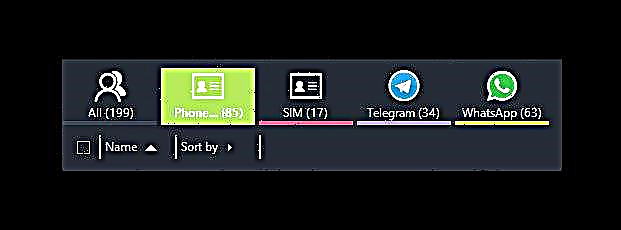






ከ MOBILedit ጋር መገልበጡ የሚያበቃው እዚህ ነው ፡፡ እንዲሁም በዚህ ፕሮግራም ውስጥ ቁጥሮችን መለወጥ ፣ መሰረዝ ወይም ኤስኤምኤስ መላክ ይችላሉ ፡፡
ዘዴ 2 በ Google መለያ በኩል ማመሳሰል
ለሚቀጥለው ዘዴ የ Google መለያዎን የተጠቃሚ ስም እና የይለፍ ቃል ማወቅ ያስፈልግዎታል።
ተጨማሪ ለመረዳት-ወደ ጉግል መለያዎ እንዴት እንደሚገቡ ፡፡
- ከአንድ ስልክ ወደ ሌላ ለማመሳሰል ወደ ይሂዱ "እውቅያዎች" እና በአምድ ውስጥ ተጨማሪ "ምናሌ" ወይም እነሱን ለማቀናበር ወደ ቅንብሮቹ ወደሚወስደው አዶ ይሂዱ።
- ቀጥሎ ፣ ይሂዱ ወደ የእውቂያ አስተዳደር.
- ቀጣይ ጠቅ ያድርጉ በ "ዕውቂያዎችን ቅዳ".
- በሚመጣው መስኮት ውስጥ ስማርትፎን ቁጥሮች መገልበጥ የሚፈልጓቸውን ምንጮች ያቀርባል ፡፡ እርስዎ ያከማቹበትን ቦታ ይምረጡ ፡፡
- ከዚያ በኋላ የእውቂያዎች ዝርዝር ይመጣል ፡፡ የሚፈልጉትን ምልክት ያድርጉ እና መታ ያድርጉ ገልብጥ.
- በሚታየው መስኮት ውስጥ በ Google መለያዎ ላይ በመስመር ላይ ጠቅ ያድርጉ እና ቁጥሮቹ ወዲያውኑ ወደዚያ ይተላለፋሉ።
- አሁን ለማመሳሰል በአዲሱ የ Android መሣሪያ ላይ ወደ የእርስዎ Google መለያ ይሂዱ እና ወደ እውቂያዎች ምናሌው ይመለሱ። ላይ ጠቅ ያድርጉ የእውቂያ ማጣሪያ በስልክዎ መጽሐፍ ውስጥ የሚታዩት ቁጥሮች ምንጭ ለተመረጠበት አምድ ይሂዱ ፡፡
- እዚህ የ Google መስመሩን በመለያዎ ላይ ምልክት ማድረግ ያስፈልግዎታል።

በተጨማሪ ይመልከቱ: - በ Google መለያዎ ውስጥ የይለፍ ቃልን እንዴት መልሰው ማግኘት እንደሚችሉ
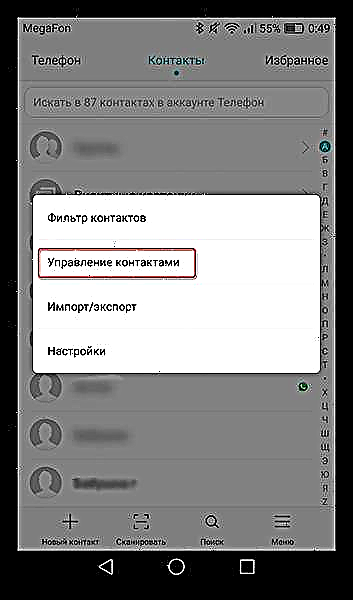


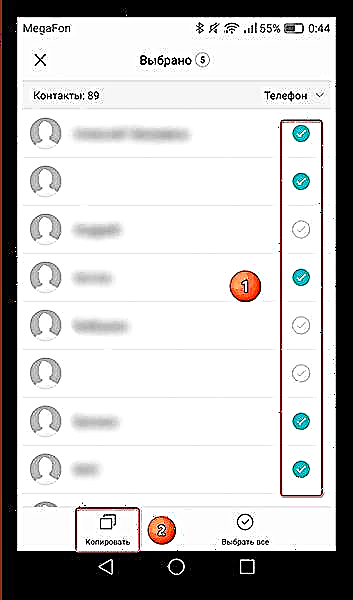



በዚህ ደረጃ ከ Google መለያ ጋር ውሂብ ማመሳሰል ተጠናቅቋል። ከዚያ በኋላ ፣ ከበርካታ ምንጮች እንዲደርሱባቸው አስቀድመው ወደ ሲም ካርድ ወይም ስልክ ሊያስተላል youቸው ይችላሉ ፡፡
ዘዴ 3 የ SD ካርድ በመጠቀም እውቂያዎችን ያስተላልፉ ፡፡
ለዚህ ዘዴ ፣ አሁን ለሁሉም ዘመናዊ ስልክ ተጠቃሚ ይገኛል ፣ በማይክሮ ኤስዲ ቅርጸት የሚሰራ ፍላሽ ካርድ ያስፈልግዎታል።
- በዩኤስቢ ፍላሽ አንፃፊ ላይ ቁጥሮችን ለመጣል በእውቂያዎች ምናሌ ውስጥ ወዳለው የድሮ የ Android መሣሪያዎ ይሂዱ እና ይምረጡ አስመጣ / ላክ.
- በሚቀጥለው ደረጃ ይምረጡ "ወደ Drive ይላኩ".
- ከዚያ ፋይሉ እና ስሙ የሚገለበጡበት ምልክት የሚሆንበት መስኮት ይመጣል። እዚህ በአዝራሩ ላይ ጠቅ ማድረግ ያስፈልግዎታል "ላክ".
- ከዚያ በኋላ ለመቅዳት ከሚፈልጉበት ምንጭ ይምረጡ እና ጠቅ ያድርጉ እሺ.
- አሁን ፣ ከድራይቭ ውስጥ ያሉትን ቁጥሮች ለማስመለስ ፣ ይመለሱ አስመጣ / ላክ እና እቃውን ይምረጡ ከ Drive አስመጣ.
- በሚታየው መስኮት ውስጥ እውቂያዎችን ለማስመጣት የሚፈልጉትን ቦታ ይምረጡ ፡፡
- ከዚያ በኋላ ስማርትፎኑ ከዚህ ቀደም ያስቀመጡትን ፋይል ያገኛል ፡፡ ላይ ጠቅ ያድርጉ እሺ ለማረጋገጫ






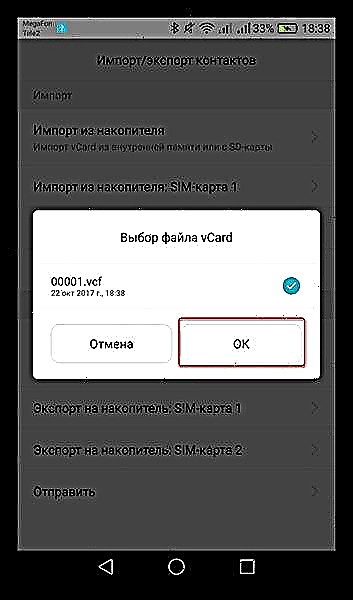
በጥቂት ሰከንዶች ውስጥ ሁሉም ውሂብዎ ወደ አዲሱ ስማርት ስልክ ይተላለፋል።
ዘዴ 4: በብሉቱዝ በኩል ይላኩ
የስልክ ቁጥሮችን ለማስተላለፍ ቀላል እና ፈጣን መንገድ።
- ይህንን ለማድረግ በአሮጌው መሣሪያ ላይ ብሉቱዝን ያብሩ ፣ በ ውስጥ ወደ የእውቂያ ቅንብሮች ይሂዱ አስመጣ / ላክ እና ይምረጡ “አስገባ”.
- የሚከተለው የእውቂያዎችን ዝርዝር ይከፍታል። የሚፈልጉትን ይምረጡ እና አዶውን ጠቅ ያድርጉ “አስገባ”.
- ከዚያ የስልክ ቁጥሮችን ለማስተላለፍ አማራጮችን መምረጥ የሚችሉበት መስኮት ላይ አንድ መስኮት ይመጣል። ዘዴ ይፈልጉ እና ይምረጡ ብሉቱዝ.
- ከዚያ በኋላ የሚገኙትን መሳሪያዎች በሚፈልጉበት ቦታ ላይ የብሉቱዝ ቅንብሮች ምናሌ ይከፈታል ፡፡ በዚህ ጊዜ በሁለተኛው ስማርትፎን ላይ ለማወቅ ብሉቱዝን ያብሩ። የሌላ መሣሪያ ስም በማያው ላይ ሲታይ ፣ ላይ ጠቅ ያድርጉ እና ውሂቡ መተላለፍ ይጀምራል።
- በዚህ ጊዜ ፣ በሁለተኛው ስልክ ላይ ስለ ፋይል ማስተላለፍ መስመር kan በማስታወቂያ ሰሌዳው ውስጥ ይታያል ፣ ጠቅ ማድረግ ያስፈልግዎታል ተቀበል.
- ትልልፉ ሲያበቃ ማስታወቂያውን በተሳካ ሁኔታ ስለተጠናቀቀው የአሠራር ሂደት ይይዛል ፣ ጠቅ ማድረግ ያስፈልግዎታል ፡፡
- በሚቀጥለው ጊዜ የተቀበሉትን ፋይል ያያሉ። በእሱ ላይ መታ ያድርጉ ፣ ማሳያው ስለ ዕውቂያዎች ማስመጣትን ይጠይቃል። ላይ ጠቅ ያድርጉ እሺ.
- ቀጥሎም የተቀመጠበትን ቦታ ይምረጡ እና እነሱ ወዲያውኑ መሳሪያዎ ላይ ይታያሉ።







ዘዴ 5: - ቁጥሮች ወደ ሲም ካርድ ይቅዱ
እና በመጨረሻም ፣ ለመቅዳት ሌላ መንገድ። ስማርትፎን ሲጠቀሙ በላዩ ላይ ያሉትን ሁሉንም የስልክ ቁጥሮች ካስቀመጡ ፣ ከዚያ በሲም ካርድ መቀያየር ፣ የአዲሱ መሣሪያ የስልክ መጽሐፍ ባዶ ይሆናል ፡፡ ስለዚህ ከዚያ በፊት ሁሉንም እነሱን ማንቀሳቀስ ያስፈልግዎታል።
- ይህንን ለማድረግ ወደ የእውቂያ ቅንብሮች ትር ይሂዱ አስመጣ / ላክ እና ጠቅ ያድርጉ "ወደ ሲም ካርድ ድራይቭ ላክ".
- ቀጥሎም ይምረጡ "ስልክ"ቁጥሮችዎ እዚህ ቦታ ስለተከማቹ።
- ቀጥሎም ሁሉንም እውቅያዎች ይምረጡ እና ጠቅ ያድርጉ "ላክ".
- ከዚያ በኋላ ከስማርት ስልክዎ ያሉት ቁጥሮች ወደ ሲም ካርድ ይገለበጣሉ። በሁለተኛው መግብር ውስጥ ያስተካክሉት ፣ እና እነሱ ወዲያውኑ በስልክ መጽሐፍ ውስጥ ይታያሉ።
አሁን እውቂያዎችዎን ከአንድ የ Android መሣሪያ ወደ ሌላ ለማስተላለፍ ብዙ ዘዴዎችን ያውቃሉ ፡፡ ለእርስዎ ተስማሚ የሆነን ይምረጡ እና ረጅም የእጅ ጽሑፍን ችግር እራስዎን ይቆጥቡ ፡፡











